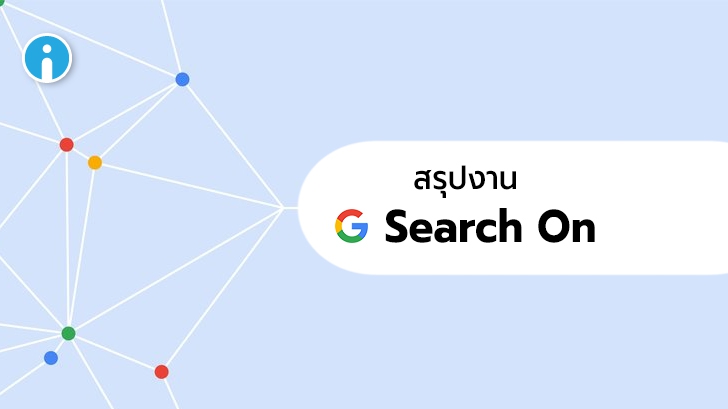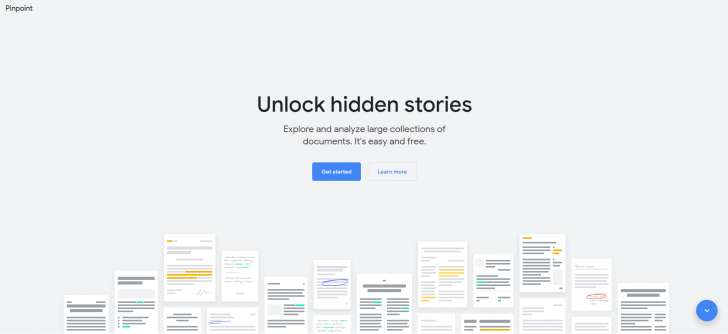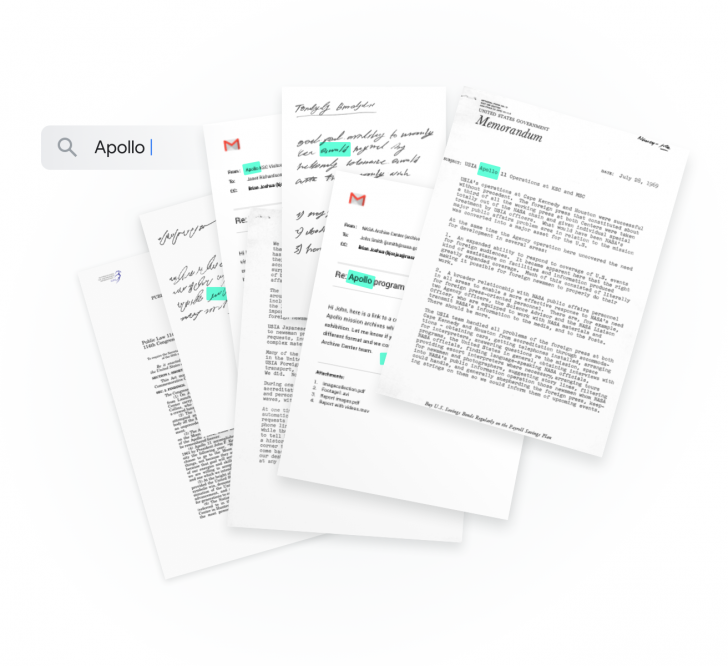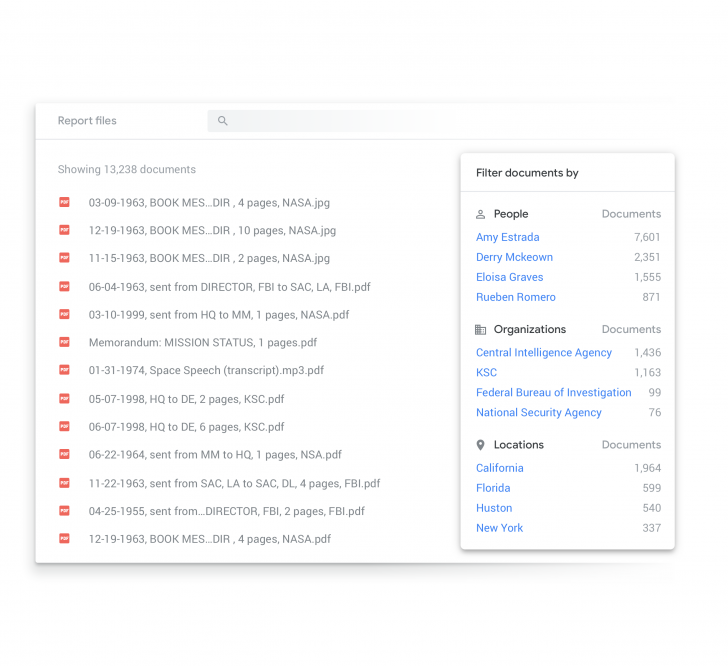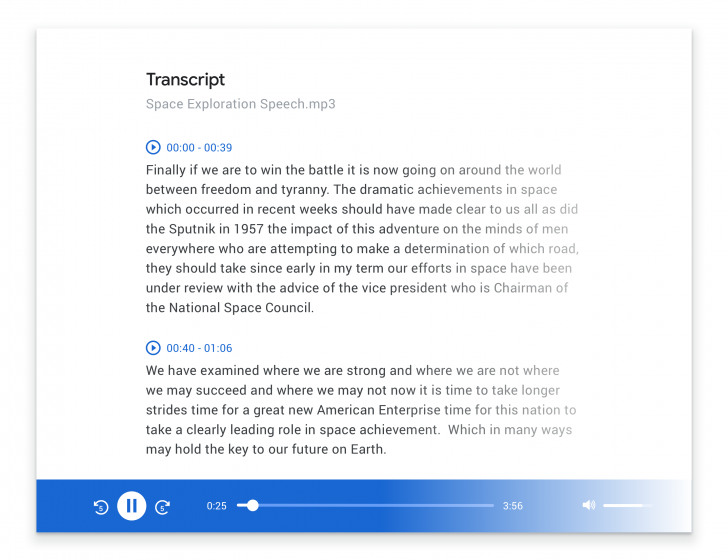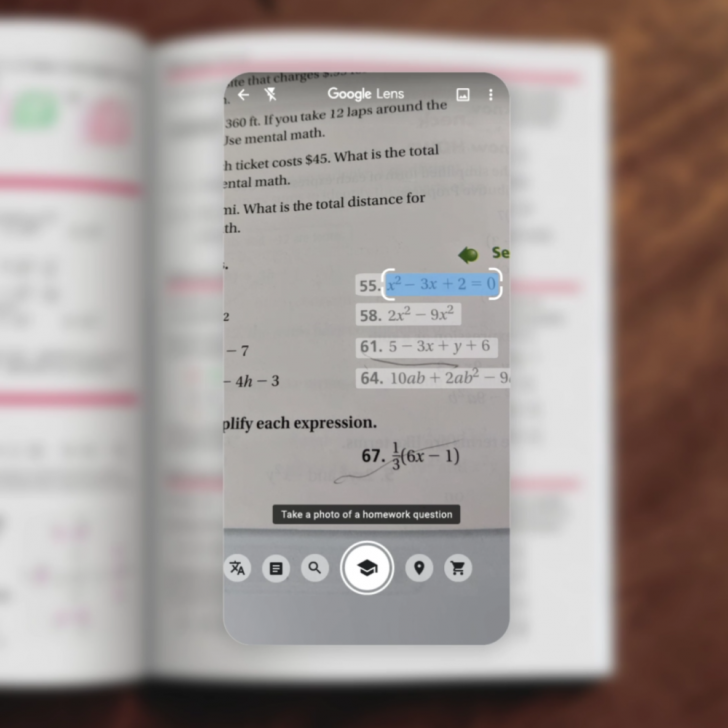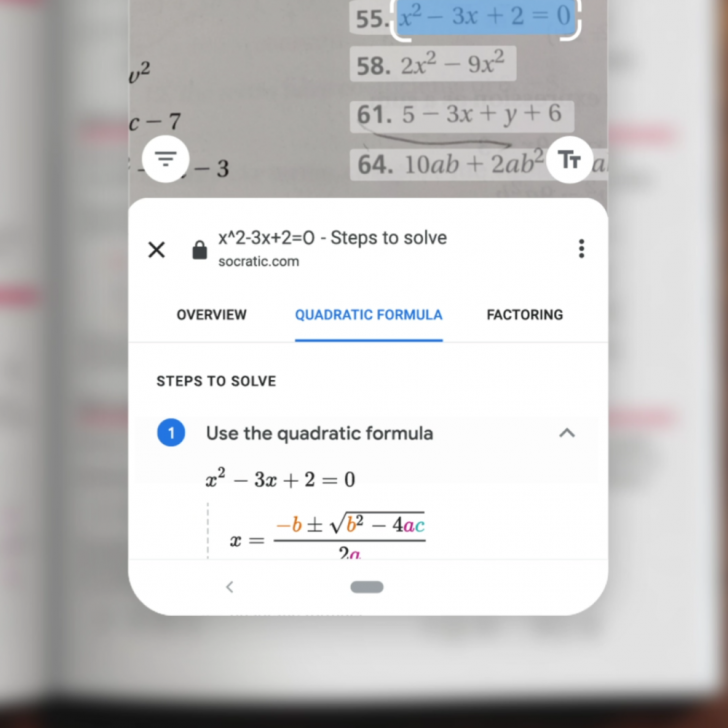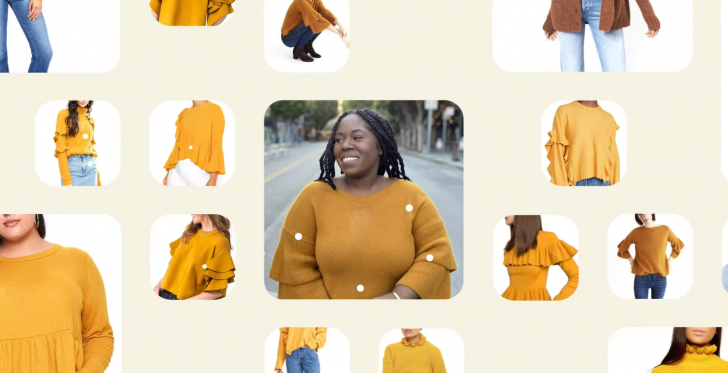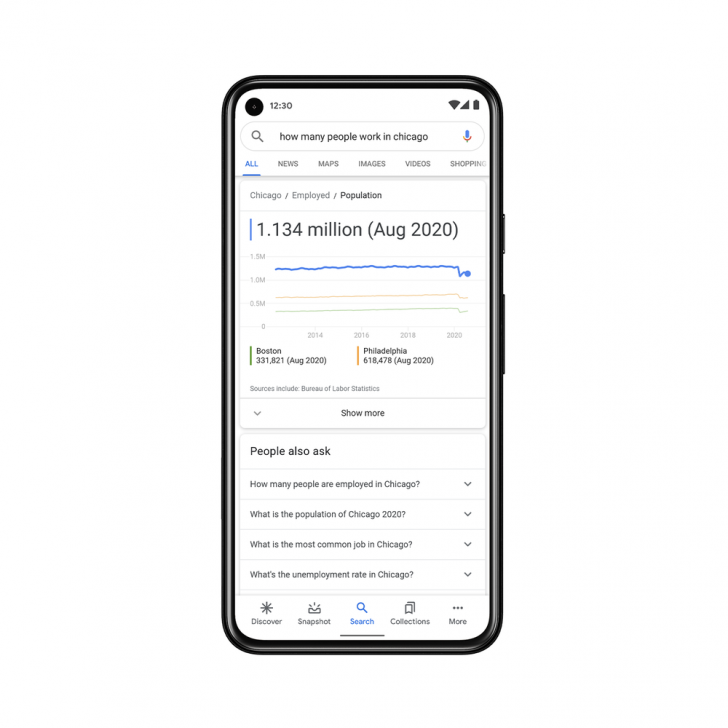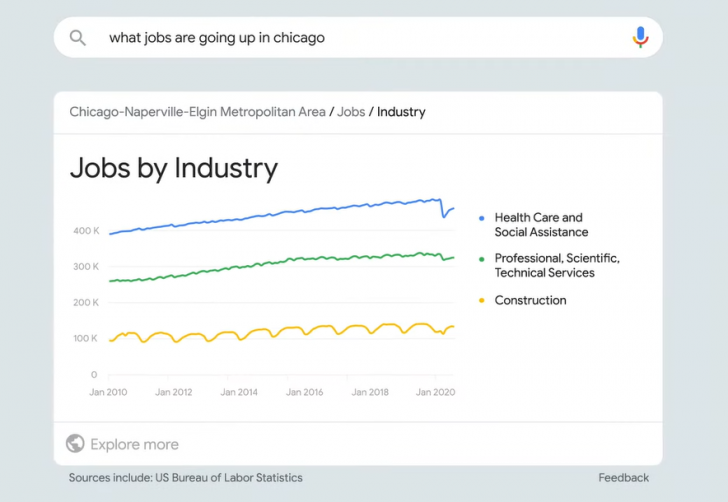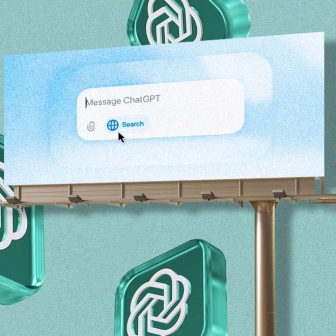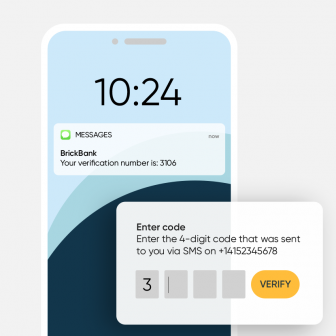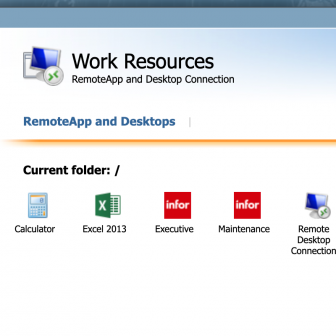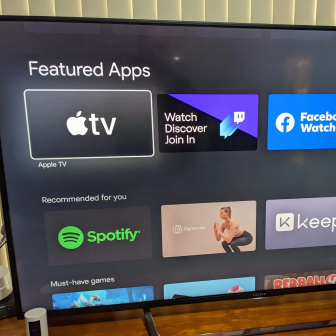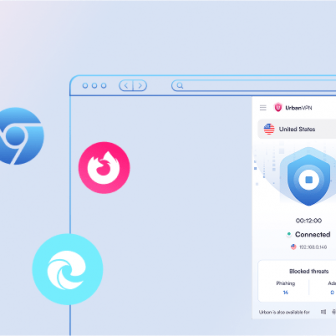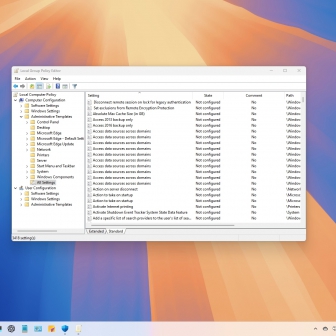Google Search เตรียมเพิ่มฟีเจอร์ใหม่ทั้ง Key Moment, Hum to Search และอื่นๆ ภายในปีนี้
ภาพจาก : https://www.blog.google/products/search/search-on/
เมื่อ :
16 ตุลาคม 2563
| ผู้เข้าชม :
5,750
เขียนโดย :

 l3uch
l3uch

 l3uch
l3uch
แชร์หน้าเว็บนี้ :
เช่นเดียวกับงาน Google Launch Night In ที่จัดขึ้นเมื่อปลายเดือนก่อน งาน Google Search On เองก็ใช้การปล่อยคลิปที่อัดเตรียมไว้ก่อนหน้านี้แทนการพูดบรรยายเหมือนกับบริษัทอื่นๆ เช่นกัน และไม่เพียงแต่ทาง Google จะนำเอา AI มาช่วยพัฒนาฟีเจอร์บน Google Search เท่านั้น แต่ยังขยายการใช้งานร่วมกับบริการอื่นๆ ด้วย
สำหรับฟีเจอร์ที่ทางบริษัทได้พัฒนาขึ้นและกำลังจะเพิ่มเข้ามาให้ใช้งานกันภายในปีนี้ก็ได้แก่
บทความเกี่ยวกับ Google อื่นๆ
- พบมัลแวร์ WebRAT ปลอมตัวเป็นซอฟต์แวร์เถื่อน ระบาดอยู่บนเว็บดัง Github
- มัลแวร์ Wonderland ปลอมตัวเป็นแอปพลิเคชันดังหลอกเข้าเครื่อง Android
- เอาอีกแล้ว! มัลแวร์ Kimwolf กำลังแพร่กระจายอย่างหนัก พบอุปกรณ์ Android ติดแล้วมากกว่า 1.8 ล้านเครื่อง ทั่วโลก
- แอป Apple TV+ บน Android สามารถใช้ฟีเจอร์ Google Cast ได้แล้ว
- ส่วนเสริมของ Chrome บางตัวแอบดักเก็บข้อมูลแชทของผู้ใช้งาน กับตัว AI
- การตรวจจับคำผิด ถึงแม้ว่าตอนนี้เราจะสามารถค้นหาสิ่งที่ต้องการบน Google ได้แม้จะสะกดผิดหรือตกหล่นตัวอักษรไป (มีการแสดงผลข้อความ Did you mean: (ข้อความ) ที่ผู้ใช้สามารถกดไปยังข้อความนั้นๆ ได้) ซึ่งในตอนนี้ทางบริษัทก็ได้พัฒนาอัลกอรึทึมของฟีเจอร์นี้ให้ฉลาดมากยิ่งขึ้น และสามารถคาดเดาข้อความได้มากกว่าเดิม
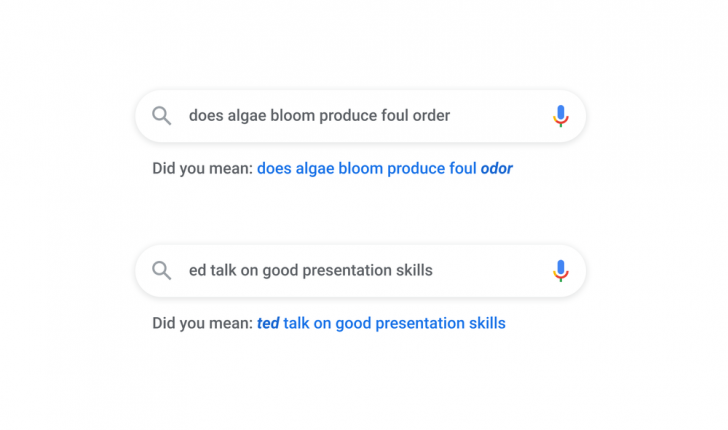
ภาพจาก : https://www.blog.google/products/search/search-on/
- การแสดงผลข้อความค้นหา ปกติแล้วการแสดงผลการค้นหาของ Google จะดึงการแสดงผลของเว็บไซต์ที่มียอด SEO สูงมาไว้ด้านบน แต่ทางบริษัทได้ปรับปรุงให้มันทำการดึงข้อความที่ผู้ใช้ต้องการ (ข้อความที่พิมพ์ลงในช่องค้นหา) มาแสดงผลด้านบนสุดในลักษณะที่อ่านง่ายและตรงกับความต้องการของผู้ใช้มากยิ่งขึ้น

ภาพจาก : https://www.blog.google/products/search/search-on/
- Key Moment (ค้นหาสิ่งที่ต้องการในวิดีโอ) หลายครั้งคำตอบของสิ่งที่เราต้องการค้นหาก็อยู่ในวิดีโอ หรือการชมวิดีโอก็ทำให้เข้าใจได้มากกว่าการอ่านข้อความเพียงอย่างเดียว และด้วยฟีเจอร์ใหม่ของ Google ก็จะมีการมาร์กจุดเวลานั้นๆ เพื่อให้ผู้ใช้สามารถกดชมคลิปเฉพาะช่วงเวลาที่ต้องการได้
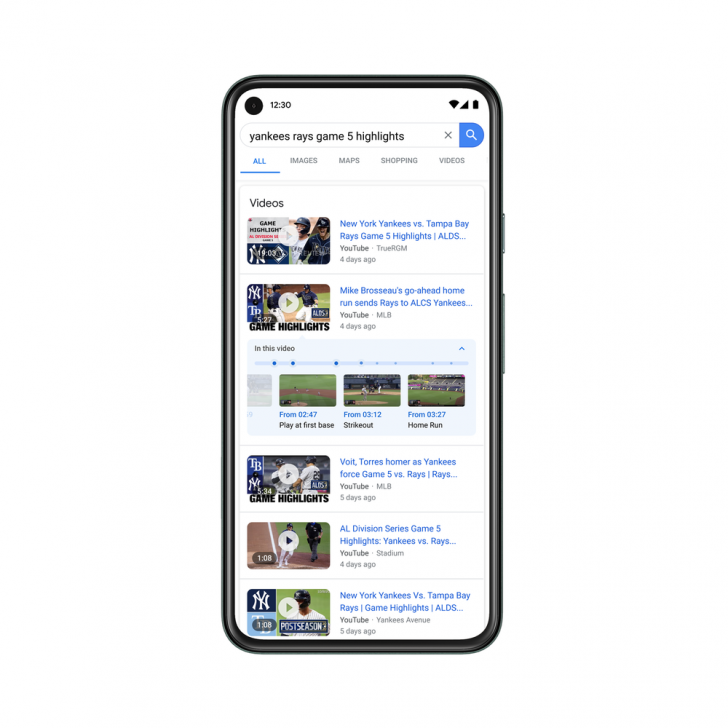
ภาพจาก : https://www.blog.google/products/search/search-on/
- Pinpoint ฟีเจอร์ที่จะช่วยให้นักข่าวทำงานได้ง่ายขึ้นด้วยการค้นหาข้อมูลเอกสารจากหลายๆ แหล่ง (เฉพาะฐานข้อมูลที่เป็นพาร์ทเนอร์กับ Google) มารวมอยู่ในที่เดียวกัน ซึ่งนอกจากจะสามารถค้นหาข้อมูลที่อยู่บนฐานออนไลน์ได้เท่านั้น มันยังสามารถวิเคราะห์ข้อมูลรูปภาพและลายมือมาแสดงผลได้อีกด้วย (รองรับการทำงานถึง 7 ภาษา และสามารถสมัครได้ฟรีผ่านเว็บไซต์ g.co/pinpoint)
- ค้นหาสิ่งที่ต้องการผ่าน Google Lens ทั้งการ ถ่ายภาพเพื่อหาวิธีแก้ปัญหาโจทย์คณิตศาสตร์ หรือการค้นหาสิ่งของที่ต้องการผ่าน Google Lens ที่ไม่เพียงแต่จะค้นหาสินค้าที่ตรงตามความต้องการได้เท่านั้น แต่ยังสามารถเพิ่มคำค้นหาเฉพาะเสริมลงไปได้อีกด้วย
- การใช้เทคโนโลยี AR เข้ามาช่วยในการค้นหาสิ่งต่างๆ ไม่ว่าจะเป็นในด้านการเรียนที่สามารถเรียกดูโมเดล 3D ของสิ่งต่างๆ เพื่อให้การเรียนสนุกและเข้าใจได้ง่ายมากขึ้น หรือการเรียกดูโมเดลรถแบบ 3D เพื่อประกอบการตัดสินใจในการซื้อ และฟีเจอร์ Live View บน Google Maps ที่ช่วยให้ผู้ใช้ได้สัมผัสกับสถานที่จริงได้มากกว่า Street View (สามารถดูความหนาแน่นของคนในสถานที่นั้นๆ ได้แบบเรียลไทม์ด้วย)
สไลด์รูปภาพ
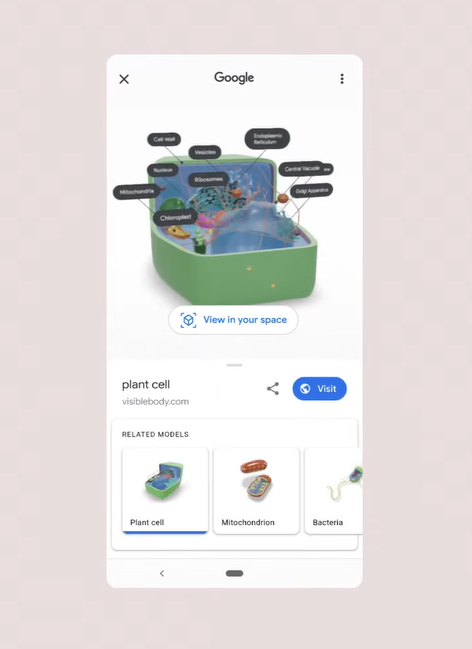
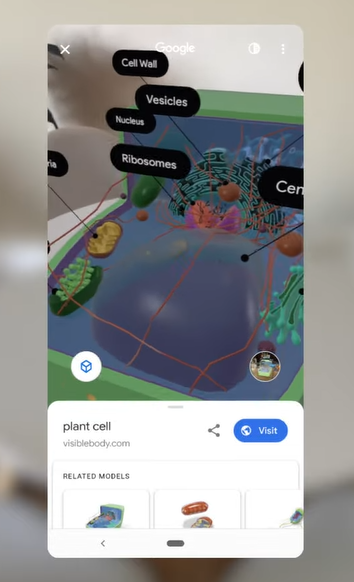
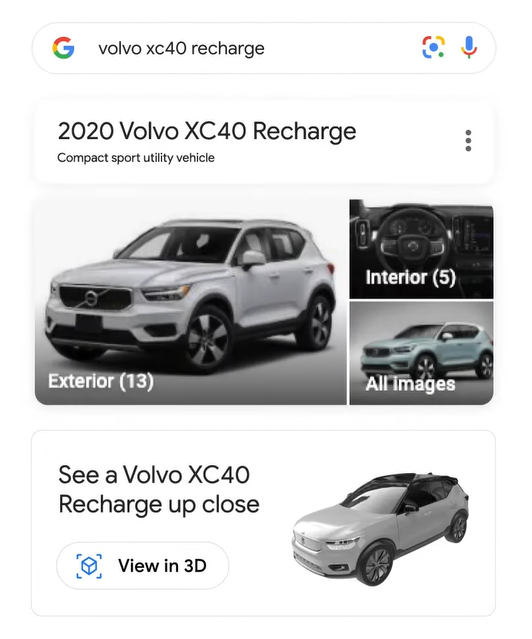

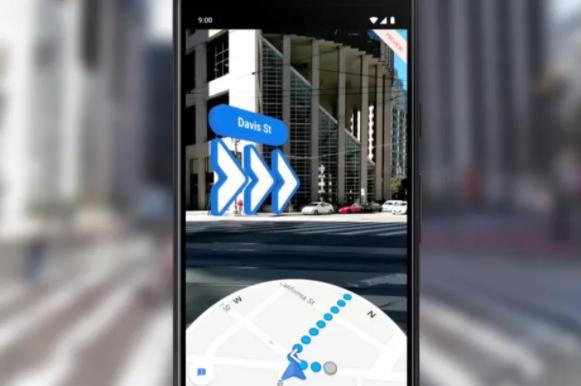
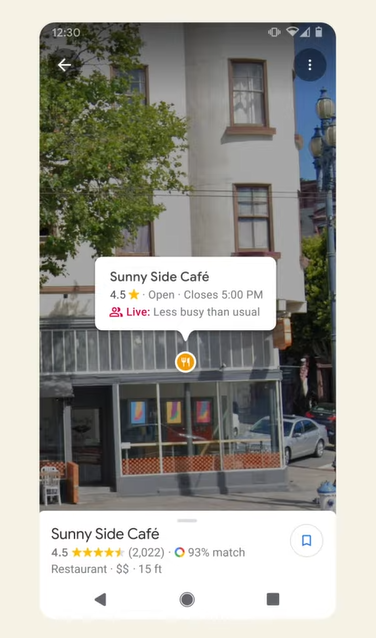
- Data Commons นำเอาการรวบรวมสถิติข้อมูลต่างๆ มาแสดงผลบน Google Search โดยเมื่อผู้ใช้ค้นหาข้อมูลเกี่ยวกับสถิติ (เช่น รายได้เฉลี่ยของคนในเมือง) ก็จะมีการอัปเดตจำนวนที่เป็นปัจจุบันพร้อมเส้น Knowledge Graph ให้เข้าใจง่ายขึ้น
- Hum to Search ที่ผู้ใช้สามารถฮัมเพลงที่ติดอยู่ในหัว (Earworm) เพื่อค้นหาเพลงที่ต้องการได้โดยการกดที่ไอคอนรูปไมโครโฟนใน Google Search และพูดว่า “What’s this song” หรือกดที่ “Search a song” หรือทำการค้นหาใน Google Assistant ได้ด้วยการพูดว่า “Hey Google, What’s this song” จากนั้นฮัมเพลงราว 10 - 15 วินาที ก็จะสามารถค้นหาเพลงที่ต้องการได้ (ไม่ต้องพึ่งกระทู้พันทิปอีกต่อไป)
ที่มา : mashable.com , www.blog.google
 คำสำคัญ »
คำสำคัญ »
|
|
ตัวเม่นผู้รักในการนอน หลงใหลในการกิน และมีความใฝ่ฝันจะเป็นนักดูคอนเสิร์ตแต่เหมือนศิลปินที่ชื่นชอบจะไม่รับรู้ว่าโลกนี้มียังประเทศไทยอยู่.. |

ข่าวไอทีที่เกี่ยวข้อง


 ซอฟต์แวร์
ซอฟต์แวร์ แอปพลิเคชันบนมือถือ
แอปพลิเคชันบนมือถือ เช็คความเร็วเน็ต (Speedtest)
เช็คความเร็วเน็ต (Speedtest) เช็คไอพี (Check IP)
เช็คไอพี (Check IP) เช็คเลขพัสดุ
เช็คเลขพัสดุ สุ่มออนไลน์
สุ่มออนไลน์